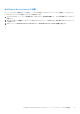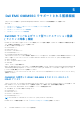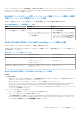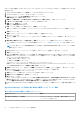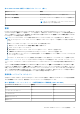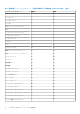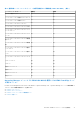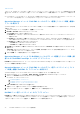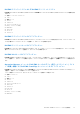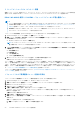Users Guide
Table Of Contents
- Microsoft System Center向けOperations Manager(SCOM)向けDell EMC OpenManage Integrationバージョン7.1.1 ユーザーズ ガイド
- Microsoft System Center Operations Manager向けDell EMC OpenManage Integration/Dell EMC Server Management Pack Suiteバージョン7.1.1について
- Dell EMC OMIMSSC
- Dell EMC Feature Management Dashboard
- Dell EMC Server Management Pack Suiteバージョン7.1.1でサポートされる監視機能
- Dell EMC サーバおよびラック型ワークステーションの監視機能
- Dell EMC サーバおよびラック型ワークステーション監視の拡張可能エディションおよび詳細エディションの比較
- Operations Manager向けDSMPSバージョン7.1.1を使用したDell EMC PowerEdgeサーバーの検出および分類
- Operations Manager での Dell EMC PowerEdge サーバの監視
- 監視対象ハードウェアコンポーネント
- Dell EMC Server Management Pack 7.1.1 - Operations ManagerコンソールでのDell EMCサーバーおよびラック型ワークステーションのビュー オプション
- Dell EMC アラートビュー
- Operations Manager コンソールでの Dell EMC サーバおよびラック監視機能のアラートの表示
- Operations Manager コンソールにおける Dell EMC PowerEdge サーバの Dell EMC サーバおよびラック監視機能のダイアグラムビュー
- Dell EMC 完全ダイアグラムビュー
- Dell EMC ラック型ワークステーションのダイアグラムビュー
- Dell EMC モジュラーシステムおよび Dell EMC モノリシックシステム
- Dell EMC モジュラーシステムのダイアグラムビュー
- Dell EMC モノリシックサーバのダイアグラムビュー
- Dell EMC Sled サーバのダイアグラムビュー
- Operations Manager コンソールの Dell EMC サーバおよびラック型ワークステーション監視機能による Dell EMC PowerEdge サーバユニットのダイアグラムビュー
- ストレージコントローラのコンポーネント階層
- Dell EMC ネットワークインタフェースコンポーネント階層
- 相関関係の有効化
- ネットワークインタフェースグループから Dell サーバーへの正常性ロールアップの有効化
- Dell EMC パフォーマンスおよび電源監視ビュー
- パフォーマンスおよび電源監視のユニット監視の有効化
- Dell EMC 状態ビュー
- Dell EMC サーバおよびラック型ワークステーション機能のための Dell ユニット監視
- ルール
- Dell EMC PowerEdge サーバタスク
- 管理下タスクの概要
- Dell EMC サーバおよびラック型ワークステーション監視機能を使用したタスクの実行
- Operations Managerコンソールを使用してDell Windows Serverで実行されるタスク
- ノードインタフェースの確認
- 電源ステータスのチェック
- ESM ログのクリア
- 強制電源オフ
- 保証情報の取得
- X64 ビット管理サーバーでの Dell License Manager の起動
- Dell OpenManage Power Center の起動
- Dell Remote Access Console の起動
- OpenManage Server Administrator の起動
- リモート デスクトップの起動
- パワー サイクル
- 正常電源オフ
- 電源オン
- 電源リセット
- Operations Manager コンソールで Dell EMC PowerEdge サーバ上の LED 識別表示を有効にする
- Operations Manager コンソールを使用して Dell EMC PowerEdge サーバの LED 識別表示を無効にする
- Operations Manager の Dell EMC PowerEdge サーバに関するレポート
- Dell EMC サーバおよびラック型ワークステーション監視(ライセンス対象)機能
- Operations Manager向けDell EMC Server Management Pack Suiteバージョン7.1.1を使用したiSM-WMI
- 拡張可能エディションおよび詳細エディション機能の比較 - iSM-WMI
- DSMPSバージョン7.1.1によるiSM-WMIを使用したDell EMC PowerEdgeサーバーの検出および分類
- 監視
- 監視対象ハードウェアコンポーネント
- Operations Manager コンソールでの iSM-WMI を使用した Dell EMC PowerEdge サーバの表示オプション
- Dell EMC アラートビュー
- Operations Manager コンソール上での iSM–WMI を使用した Dell EMC サーバおよびラック型ワークステーション(ライセンス対象)機能に対するアラートの表示
- Operations Manager コンソールでの Dell EMC サーバおよびラック型ワークステーション(ライセンス対象)機能における Dell EMC PowerEdge サーバのダイアグラムビュー
- Operations Manager コンソールで Dell EMC サーバおよびラック型ワークステーション(ライセンス対象)の Dell EMC ダイアグラムビューを表示する - iSM–WMI
- Dell EMC 完全ダイアグラムビュー
- Dell EMC ラック型ワークステーションのダイアグラムビュー
- Dell EMC モジュラーおよび Dell EMC モノリシックシステム
- Dell EMC モジュラーシステムのダイアグラムビュー
- Dell EMC モノリシックサーバのダイアグラムビュー
- Dell EMC Sled サーバのダイアグラムビュー
- Operations Manager コンソールの Dell EMC サーバおよびラック型ワークステーション(ライセンス対象)機能による Dell EMC PowerEdge サーバユニットダイアグラムビュー
- iSM–WMI を使用した Dell EMC パフォーマンスビューおよび電力監視ビュー
- パフォーマンスおよび電源監視のユニット監視の有効化
- Dell EMC 状態ビュー
- Dell EMC サーバおよびラック型ワークステーション監視(ライセンス対象)機能の主要機能
- システム設定ロックダウンモード
- iDRAC グループマネージャ
- 容量計画
- 障害が発生した CMC/OME-M の iDRAC 検出
- サーバポート接続情報
- Dell EMC サーバおよびラック型ワークステーション監視(ライセンス対象)機能(iSM–WMI)のための Dell ユニット監視
- ルール
- Dell EMC PowerEdge サーバタスク
- Operations Manager向けDell EMC Server Management Pack Suiteバージョン7.1.1を使用したiSM-WMI
- Operations Manager 向け DRAC 監視機能
- Microsoft System Center Operations Manager向けDSMPS 7.1.1を使用したDell Remote Access Controllerの検出および分類
- Operations Manager での DRAC デバイスの監視
- DRAC 監視機能のための Dell ユニット監視
- ルール
- Dell EMC PowerEdge サーバタスク
- Dell EMC サーバおよびラック型ワークステーションの監視機能
- Dell EMC OMIMSSCでサポートされる監視機能
- Dell EMC サーバおよびラック型ワークステーション監視(ライセンス対象)機能
- OMIMSSC を使用した iDRAC-WS-MAN または ホスト OS からの iDRAC アクセス
- Dell EMC サーバおよびラック型ワークステーション監視(ライセンス対象)の拡張可能エディションおよび詳細エディションの比較
- iDRAC-WS-MAN を使用した Dell EMC PowerEdge サーバの検出と分類
- 監視
- 監視対象ハードウェアコンポーネント
- Operations Manager コンソールでの iDRAC-WS-MAN を使用した Dell EMC PowerEdge サーバの表示オプション
- Operations Manager コンソールで Dell EMC サーバおよびラック監視(ライセンス対象)機能のアラートを表示する
- Operations Manager コンソールでの Dell EMC サーバおよびラックの監視(ライセンス対象)機能における Dell EMC PowerEdge サーバのダイアグラムビュー
- Operations Manager コンソールで Dell EMC サーバおよびラック型ワークステーション(ライセンス対象)機能の Dell EMC ダイアグラムビューを表示する
- Dell EMC ラック型ワークステーションのダイアグラムビュー
- Dell EMC モジュラーシステムおよび Dell EMC モノリシックシステム
- Dell EMC モジュラーシステムのダイアグラムビュー
- Dell EMC モノリシックサーバのダイアグラムビュー
- Dell EMC Sled サーバのダイアグラムビュー
- Operations Manager コンソールの Dell EMC サーバおよびラック型ワークステーション(ライセンス対象)機能による Dell EMC PowerEdge サーバユニットのダイアグラムビュー
- ストレージコントローラのコンポーネント階層
- iDRAC–WS-MAN を使用した Dell EMC パフォーマンスビューおよび電力監視ビュー
- パフォーマンスおよび電源監視のユニット監視の有効化
- Dell EMC 状態ビュー
- Dell EMC サーバおよびラック型ワークステーション監視(ライセンス対象)機能での iDRAC–WS-MAN による Dell EMC PowerEdge サーバの主要機能
- システム設定ロックダウンモード
- iDRAC グループマネージャ
- イベント自動解決
- 容量計画
- Dell サーバ容量チェックのユニット監視の有効化
- iDRAC による障害が発生した Dell EMC Chassis Management Controller/OpenManage Enterprise Modular(CMC/OME–M)の検出
- サーバポート接続情報
- Dell EMC サーバおよびラック型ワークステーション(ライセンス対象)のユニット監視機能 - iDRAC-WS-MAN
- ルール
- Dell EMC PowerEdge サーバタスク
- OMIMSSC を使用した iDRAC-WS-MAN または ホスト OS からの iDRAC アクセス
- Dell EMC シャーシ監視機能
- Dell EMC シャーシモジュラーサーバ相関機能
- Dell EMC ネットワークスイッチ監視機能
- Dell EMC サーバおよびラック型ワークステーション監視(ライセンス対象)機能
- 付録 A — 問題と解決策
- 付録 B
- 付録 C - 外部プログラムの有効化タスク
- Dell EMC サポートサイトからのドキュメントへのアクセス
- 関連文書とリソース
iDRAC-WS-MAN を使用した iDRAC またはホスト OS からの iDRAC アクセスで Dell EMC PowerEdge サーバを検出するには、次の手
順を実行します。
1. Operations Manager 管理グループの管理者として Operations Manager にログオンします。
2. Operations Manager コンソールで、オーサリング をクリックします。
3. ナビゲーションペインの下部で監視の追加ウィザードをクリックします。
監視の追加ウィザード 画面が表示されます。
4. 監視タイプの選択 画面で、WS-Management と SMASH デバイス検出 を選択して、次へ をクリックします。
5. 一般プロパティ 画面の 名前 フィールドに、ウィザードの名前を入力します。
6. 管理パックで、新規をクリックします。
管理パックの作成 画面が表示されます。
7. 名前 フィールドで管理パックの名前を入力して、新規 をクリックします。
管理パックの作成についての情報は、technet.microsoft.com にある Operations Manager のマニュアルを参照してくださ
い。
8. 作成 をクリックします。
管理パック ドロップダウンボックスで、作成された管理パックが選択されています。
9. 次へ をクリックします。
10. ターゲットの指定 ドロップダウンメニューで、これらのデバイスの監視のためのリソースプールを選択して、次へ をクリックし
ます。
11. 検出の実行に使用するアカウントの指定 画面で、新規 をクリックして、シンプル認証の Run As アカウントを作成します。
シンプル認証タイプの Run As アカウントの作成の詳細については、「シンプル認証 Run As アカウントの作成」を参照してくだ
さい。
メモ: iDRAC 用に AD ドメイン資格情報を使用している場合は、username@domainname.com というフォーマットで資格
情報を入力してください。
12. Run As アカウント ドロップダウンメニューから作成した Ran As アカウントを選択して、次へ をクリックします。
13. 追加 をクリックします。
14. デバイスの追加 画面で、検出するシステムの iDRAC IP (優先検出方法が iDRAC-WS-MAN の場合)または ホスト IP (優先
検出方法がホスト OS からの iDRAC アクセスの場合)アドレスを監視プリファレンスに基づいて指定します。システムの優先
IP アドレスは、次の方法で指定できます。
● 提供した IP サブネット をスキャンする。
● 指定された IP 範囲 をスキャンする。
● iDRAC IP/ ホスト IP アドレスのリストを含むテキストファイルをインポートする。
詳細については、Dell.com/idracmanuals で 『Integrated Dell Remote Access Controller7/9 with Lifecycle Controller
ユ
ー
ザ
ー
ズガイ
ド
』の「iSM PowerShell スクリプトを使用した設定」を参照してください。
15. 詳細オプション をクリックし、CA チェックを省略 および CN チェックを省略 オプションを選択して、OK をクリックします。
16. デバイスのスキャン をクリックして、ネットワーク上の Dell EMC PowerEdge サーバを検索します。
IP アドレスが 使用可能デバイス にリストされます。
17. 追加 をクリックして、監視する IP アドレスのリストを追加し、OK をクリックします。
18. 監視するデバイスの指定 画面で、作成 をクリックします。
19. 閉じる をクリックします。
スキャンされた Dell EMC PowerEdge サーバは、最初に 監視 WS-Management と SMASH 監視 WS-Management デバイス状
態 画面に表示されます。Operations Manager によって自動的にトリガされた SMASH 検出が完了すると、Dell EMC PowerEdge
サーバが 監視 WS-Management と SMASH 監視 SMASH デバイス状態 画面に表示されます。
20. Dell EMC Feature Management Dashboard を使用して Dell EMC サーバおよびラックの監視(ライセンス対象)機能を有効にしま
す。
Operations Manager での iDRAC-WS-MAN を使用したオブジェクト検出
表 25. iDRAC-WS-MAN を使用して検出されたオブジェクト
検出オブジェクト 説明
Dell EMC PowerEdge サーバの検出 Dell EMC PowerEdge サーバを分類し、重要な属性およびコンポ
ーネントにデータを投入します
74 Dell EMC OMIMSSC でサポートされる監視機能